win10系统一键关闭所有程序的技巧
在使用win10系统的时候,我们经常会一个一个的打开程序。如果打开的程序过多,关闭起来相当麻烦。那么有没有办法可以一键关闭所有程序呢?下面就让小编为大家带来win10系统一键关闭所有程序的技巧。
1、在桌面上新建一个快捷方式。
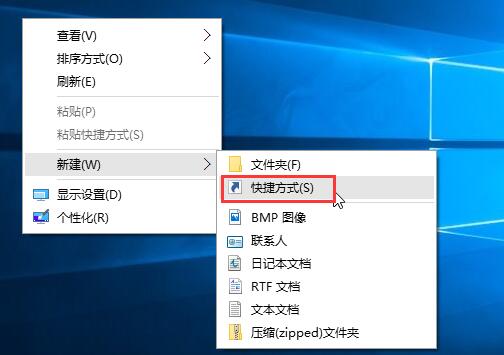
2、然后在请键入对象的位置中输入:taskkill /F /FI "USERNAME eq XXX" /FI "IMAGENAME ne explorer.exe" /FI "IMAGENAME ne dwm.exe" (这里的XXX表示当前的用户名),点击下一步。
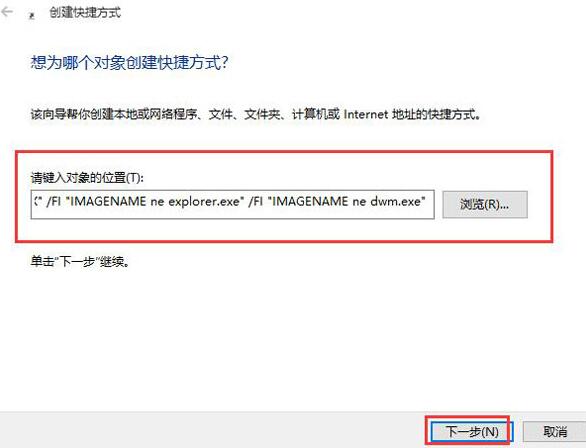
3、然后输入想要的名称,进行命名。
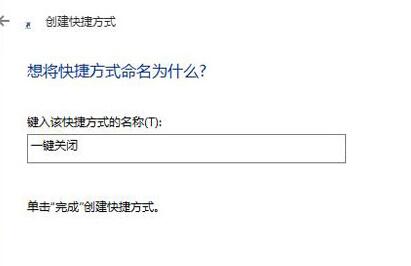
以上就是小编为大家带来的win10系统一键关闭所有程序的技巧。通过上述方法进行设置,即可一键关闭所有程序。
上一篇:打印后台程序服务没有运行怎么解决
下一篇:win7系统电脑字体更换方法
Win7教程查看更多

轻松学会安装win7系统教程 2021-10-05 查看详情

戴尔灵越 15如何重装win7系统? 2021-10-05 查看详情

详聊惠普4431s怎么一键重装win7系统 2021-10-05 查看详情

台式计算机重装win7系统简单教程 2021-10-01 查看详情
Win10教程查看更多










